Linux Telnet
Linux ogólnego stosowania jako serwera, a serwer jest zazwyczaj umieszczona w maszynowni, w pomieszczeniu nie może działać serwer Linux.
To jest coś, co musimy telnet do serwera Linux do zarządzania i utrzymania systemu.
System Linux poprzez ssh realizacji usług zdalnego logowania, numer portu usługi ssh domyślnym jest 22.
System okien w systemie Linux klienta telnet ma SecureCRT, szpachlówki, SSH Secure Shell, etc. W niniejszym dokumencie, np Putty, aby zalogować się na serwerze zdalnym.
szpachlówka Pobieranie: http://www.putty.org/
Jeśli pobrałeś kit, a następnie dwukrotnie kliknij putty.exe następujące okno pop-up.
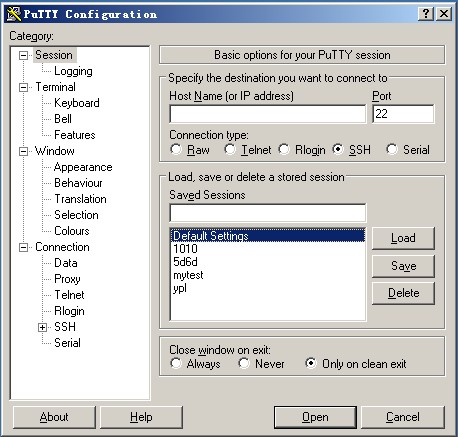
Nazwa hosta następujące okno wejściowe (lub adres IP), które chcesz zalogować się na zdalnym serwerze IP (ifconfig można obejrzeć za pośrednictwem serwera IP), a następnie naciśnij klawisz Enter.
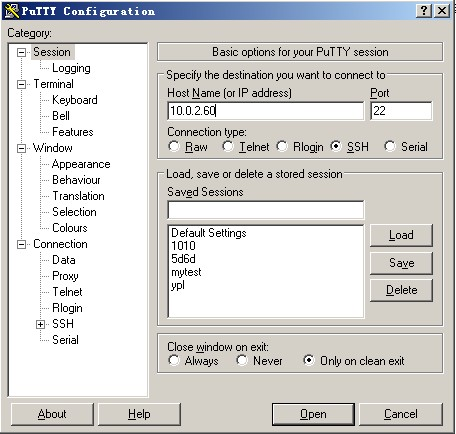
W tej chwili jesteśmy poproszony o wybranie nazwy użytkownika.
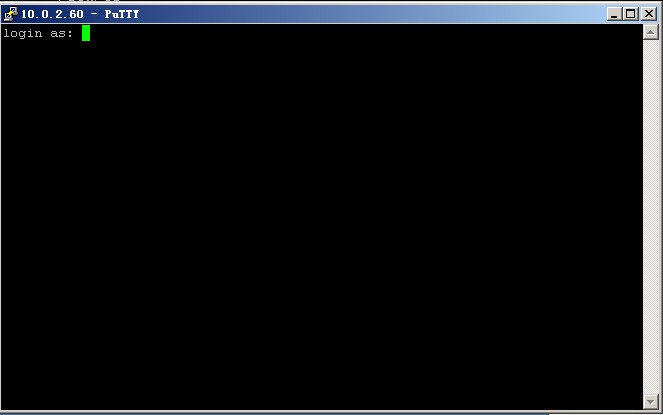
Wprowadź główny i naciśnij klawisz Enter, a następnie wprowadź hasło, możesz zalogować się na zdalnym systemie Linux.

Mechanizm uwierzytelniania przy użyciu klucza zdalnego logowania linux
SSH Secure Shell jest akronimem opracowany przez grupę roboczą IETF Sieci (Network Working Group).
SSH powstała w warstwie aplikacji i warstwy transportowej na podstawie protokołów bezpieczeństwa.
Po pierwsze, należy użyć narzędzia PUTTYGEN.EXE wygenerować parę kluczy. Otwórz narzędzie po pokazano PUTTYGEN.EXE poniżej:
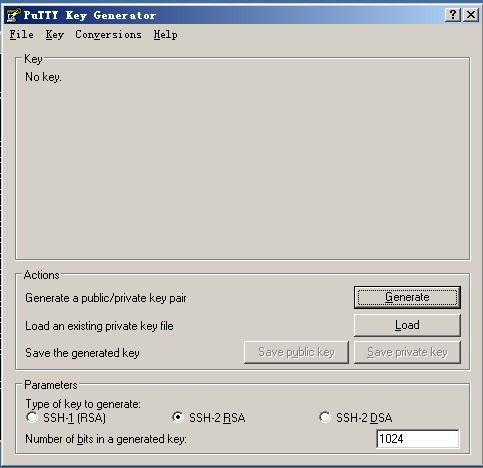
To narzędzie może generować trzy formaty klucz: SSH-1 (RSA), SSH-2 (RSA), SSH-2 (DSA), używamy domyślnego formatu, który jest SSH-2 (RSA). Liczba bitów w wygenerowanego klucza jest wygenerowanego klucza, im większa jest wartość, tym bardziej złożone wygenerowany klucz bezpieczeństwa jest większa. Tutaj piszemy 2048.

Start, a następnie kliknij przycisk Utwórz, aby wygenerować parę kluczy:

Należy zauważyć, że w trakcie przesuwania myszy w tę iz powrotem, w przeciwnym razie pasek postępu nie jest w ruchu.
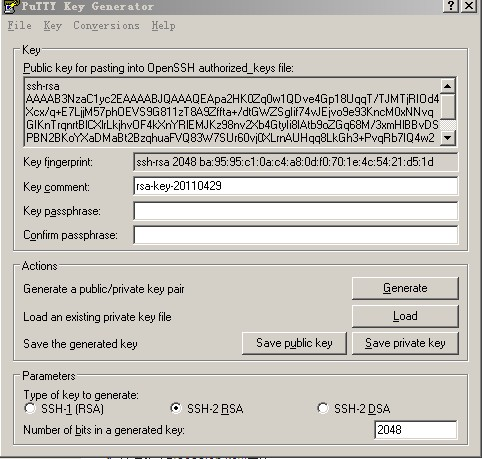
W tym przypadku, para kluczy został wygenerowany. Możesz podać swój klucz, aby wprowadzić hasło (w Key Passphrase tam) mogą być puste. Następnie należy zapisać klucz publiczny, aby zapisać klucz publiczny i prywatny kluczowych punktów Zapisz klucz prywatny zapisany. Proponuję umieścić stosunkowo bezpieczne miejsce, aby uniemożliwić innym zaglądające na sekundę, aby zapobiec przypadkowemu skasowaniu. Następnie, w odniesieniu do zdalnej konfiguracji hosta Linux.
1) Tworzenie katalogu i ustawić uprawnienia /root/.ssh
[Root @ localhost ~] # mkdir Polecenie mkdir /root/.ssh utworzyć katalog, to zostanie szczegółowo później, będąc tylko w stanie zrozumieć.
[Root @ localhost ~] Komenda # chmod 700 /root/.ssh chmod służy do modyfikowania uprawnień atrybutów plików, zostanie opisany w dalszej części.
2) Utwórz plik / root / .ssh / authorized_keys
[Root @ localhost ~] /root/.ssh/authorized_keys # vim polecenia vim jest polecenie, aby edytować plik tekstowy, jak opisano szczegółowo w kolejnych rozdziałach.
3) Otwórz plik po prostu wygenerowany klucz publiczny, zaleca się używać WordPad otworzyć, a wyglądał wygodne, skopiowane z początku AAAA do "---- END SSH2 PUBLIC KEY ----" wszystko na linii i wkleić go do /root/.ssh/authorized_keys plików, aby upewnić się, że wszystkie znaki w wierszu. (Można najpierw skopiować zawartość skopiowane do Notatnika, a następnie edytowane w linii niosąca wklejone do pliku).
Oto pokrótce wyjaśnić, jak do wklejenia, otworzyć ten plik vim plik nie istnieje, zostanie ona automatycznie tworzyć vim. Kliknij na literę "I", a następnie naciśnij Shift + Włożyć do wklejenia (lub kliknąć myszką na wiadomość), pod warunkiem, że został skopiowany do schowka. Po wklejony, a następnie przesunąć kursor na początku linii wejściowych ssh-ras, a następnie naciśnij klawisz spacji. Naciśnij klawisz ESC, a następnie wprowadź wq okrężnicy a mianowicie: wq, aby zapisać. Format, jak pokazano poniżej:
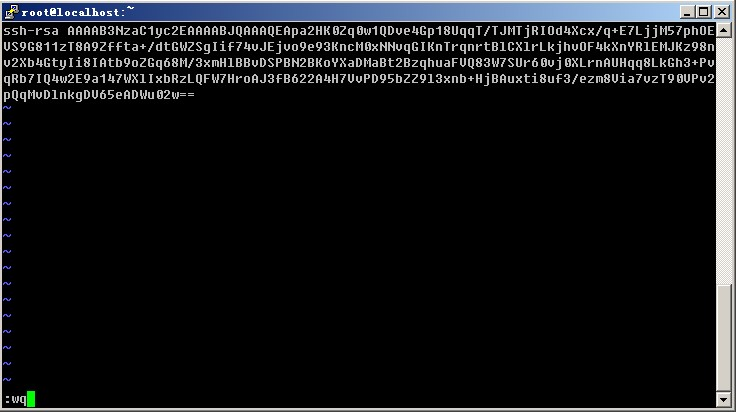
4), a następnie ustaw opcję kit i kliknij po lewej stronie ssh Window -> Auth, kliknąć przycisk Przeglądaj ..., aby wybrać tylko po prawej stronie okna, aby wygenerować klucz prywatny, a następnie wskaż polecenie Otwórz, gdy główny wejściowy nie należy wpisywać hasło aby się zalogować.
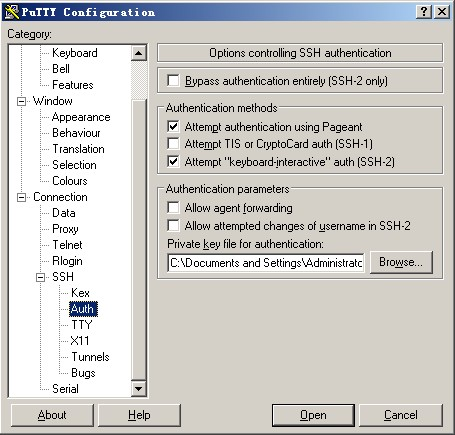
Jeśli ustawisz się przed Key hasła, wówczas czas zostanie wyświetlony monit o podanie hasła. Dla większego bezpieczeństwa sugerują, że chcesz ustawić klucz hasłem.